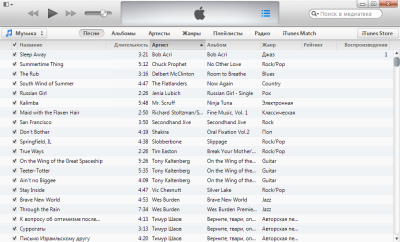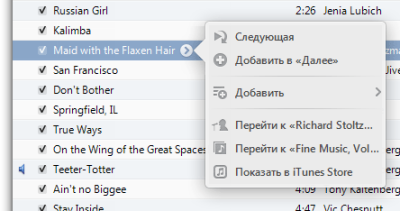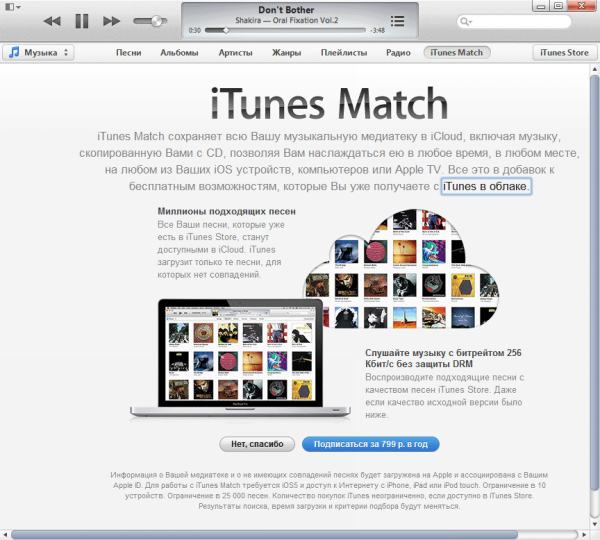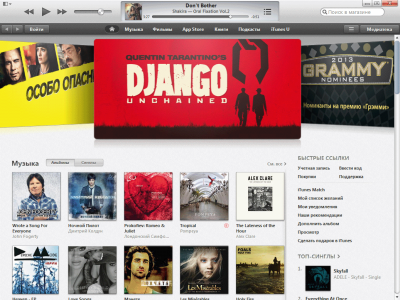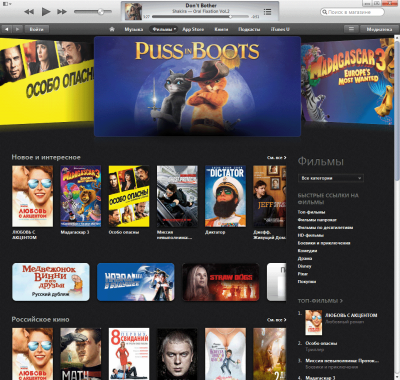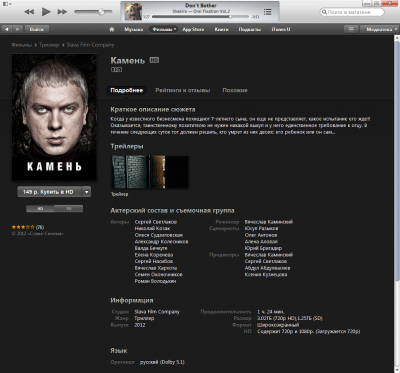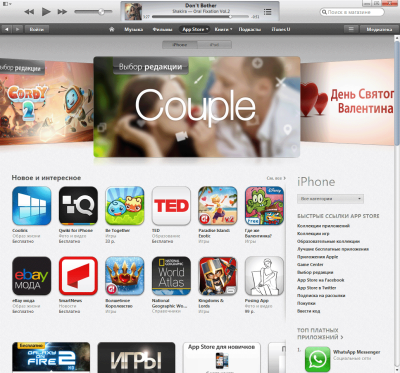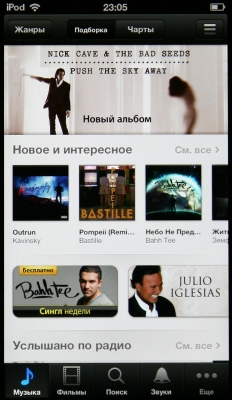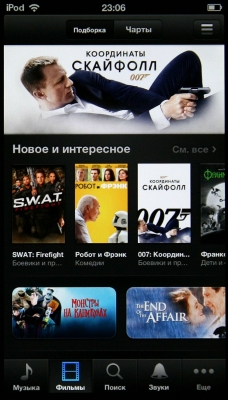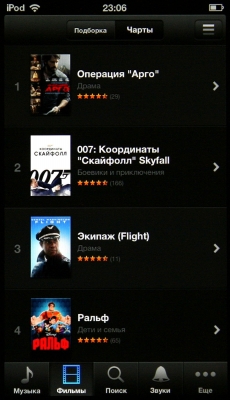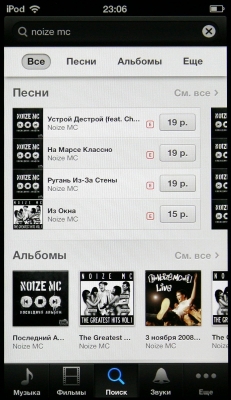iTunes 11: от ненависти до любви — один релиз
Особенности интерфейса. Медиатека
Появление в декабре прошлого года новой, одиннадцатой версии iTunes породило среди пользователей продукции Apple бурные дебаты, касающиеся удобства работы с этой программой. Причём споры ведутся буквально о каждой кнопке или функции, начиная c выбранного стиля фирменной пиктограммы для запуска и заканчивая принципиальными вопросами, касающимися удобства работы с музыкой или фильмами. Впрочем, даже не вдаваясь в детали, несложно сделать вывод о том, что весь этот шквал разногласий говорит о нарастающей популярности продукции Apple в России.
Подтверждением тому может служить и тот факт, что мировая премьера iTunes 11 практически совпала по времени с приходом в Россию фирменного «яблочного» платного сервиса iTunes Store — интернет-магазина музыкальных композиций, фильмов и другой мультимедийной продукции. Впрочем, в последние год-два список стран — пользователей iTunes Store расширился довольно существенно. Россия — лишь одна из многих, в гости к которым пришёл этот сервис. Хорошо это или плохо — пусть каждый решает для себя сам, ну а мы в своём рассказе об одиннадцатой версии iTunes обязательно сделаем небольшую остановку и на возможностях магазина iTunes Store.

Установка iTunes 11
Программу можно скачать с сайта производителя или же воспользоваться функцией обновления, если у вас уже установлена десятая версия. Первое, что видит пользователь после запуска одиннадцатой версии iTunes, — это обновлённый интерфейс, дизайн которого разработан в строгом соответствии с внешним видом операционной системы OS X серии Lion. Впрочем, сам стиль остался таким же, как и в предыдущей версии программы...
Первое отличие, которое сразу бросается в глаза, — это отсутствие левой боковой панели. Те пользователи, которые легко восприняли это нововведение, считают, что таким образом разработчикам удалось не засорять излишней информацией основное рабочее окно. Противники же упирают на это как на основной недостаток. Те, кто в данном споре не видит ни толики конструктивности, наверняка согласятся с тем, что ничего существенного (ни плохого, ни хорошего) в этом изменении нет, тем более что сам объект спора удалён из новой версии не полностью. Панель всплывает при нажатии на соответствующую клавишу [Медиатека] в левой части интерфейса iTunes и вновь прячется, как только пользователь выбирает тип мультимедийного контента, с которым хочет работать в данный момент. Ну а в разделе настроек можно подобрать содержимое этой панели.
Страница настроек
Более того, панель вообще можно вернуть на место через основное меню настроек, которое, в свою очередь, также придётся дополнительно подключать через краткое меню, вызываемое с помощью миниатюрной клавиши — она расположена в верхнем левом углу. Вообще, настроек у интерфейса iTunes 11 ничуть не меньше, чем у предыдущей версии. Просто изначально программа ориентирована на то, что большинство пользователей о них не будет даже и задумываться. Ну а те, кто захочет внести свои правки, сделают это раз и навсегда и не будут регулярно «улучшать» программу.
В верхней части интерфейса iTunes 11 расположена панель, на которой отображается обложка проигрываемого в данный момент альбома, название композиции и ползунок, позволяющий осуществить быстрый переход к любой её части. Кроме того, из правой части этой панели теперь можно вызвать весьма интересную и полезную функцию «Далее», управляющую очередью воспроизведения. Очередь можно не только просматривать, но и редактировать, удаляя или добавляя новые треки. Добавить композицию в очередь можно как простым перетаскиванием, так и через небольшое вспомогательное меню, которое появляется при выборе любой композиции в медиатеке.

Функция поиска трека
Переработке подверглась и система поиска композиций. В правой части основного окна есть соответствующая строка поиска, где достаточно ввести несколько букв — и снизу откроется разделённый по категориям список подходящих под эту комбинацию альбомов, композиций и исполнителей. Ждать не придётся совсем. А сам список в зависимости от изменения буквенной комбинации также меняется мгновенно.
Медиатека
Раздел «Альбомы»
Сама медиатека также подверглась переработке. Раздел с альбомами теперь представляется только в матричном виде. При выборе того или иного альбома под ним появляется список входящих в него композиций с краткими параметрами каждого из треков, а также обложка. Здесь же можно посмотреть, есть ли в магазине iTunes Store треки из этого альбома или похожие треки (того же исполнителя или жанра).
Предложения о покупке треков по выбранному альбому
Цвета фона и шрифтов выбираются автоматически — в зависимости от того, какой цвет преобладает на обложке. В большинстве случаев эта функция работает корректно, хотя бывают и такие цветовые композиции, когда шрифт читается с большим трудом. Впрочем, при желании функцию автоматического выбора цвета фона можно самостоятельно отключить в настройках. А вот полюбившийся многим 3D-режим отображения альбомов Cover Flow исчез совсем.
Раздел «Артисты»
Раздел «Жанры»
Остальные режимы отображения музыкального контента изменились меньше. Так, все имеющиеся композиции по-прежнему можно выводить единым списком с подробной информацией, сортируя по жанру или по артисту. Последний вариант позволяет не только выводить список имеющихся у вас в наличии альбомов конкретного исполнителя, но и открывать его галерею с фотографиями при наличии таковой. Кроме того, в этом режиме работы можно открыть страницу магазина iTunes Store для покупки недостающих треков исполнителя или похожих композиций и альбомов.
Создание плей-листа
Работа с плей-листами не вызывает ни малейших нареканий. Здесь всё интуитивно понятно. Создаёте новый плей-лист и перетаскиваете в него из открывшегося списка песен те, которые желаете услышать. Можно перетащить не только отдельные композиции, но и целый альбом. Говоря о плей-листах, стоит отметить и оригинальную функцию Genius, самостоятельно анализирующую медиатеку пользователя и подбирающую композиции под определённое настроение. Она может самостоятельно собрать плей-лист из имеющейся медиатеки по похожим композициям. Ну а кроме того, Genius предлагает пользователю свою подборку файлов из магазина iTunes Store.
Страница выбора интернет-радиостанции
Также в основных закладках присутствует раздел «Радио». Все радиостанции разделены на отдельные группы по музыкальным жанрам. Станций достаточно много, но отечественных среди них нет.
Мини-плеер. Облачные возможности. Магазин iTunes Store. Выводы
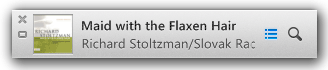
Интерфейс мини-плеера
Отдельного упоминания заслуживает фирменный мини-плеер, который разработчики особенно выделяют из общего списка нововведений iTunes 11. Переключиться в режим работы с мини-плеером можно через вспомогательное меню. Главная его особенность заключается в интеграции с функцией очереди проигрывания, которую можно посмотреть, если нажать на соответствующую кнопку плеера.
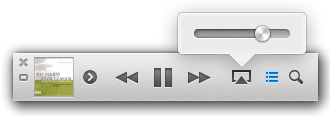
Регулировка уровня громкости
Во время воспроизведения композиции мини-плеер отображает её название, имя исполнителя и обложку. Регулировка уровня громкости доступна через выпадающую панель. А вот ползунка для быстрой перемотки у мини-плеера, увы, нет.
Настройка функции iTunes Match
Интеграция с сервисом iCloud позволяет новой версии программы iTunes проигрывать медиафайлы без предварительной загрузки их на компьютер. При желании с помощью функции iTunes Match можно вообще сохранить всю медиатеку в iCloud. Правда, функция эта платная — 799 рублей в год.
Всё, что вы покупаете в iTunes Sore, с помощью сервиса iCloud становится доступным на любом из ваших подключаемых к Сети устройств. При этом воспроизводить файл можно как прямо из iCloud, так и после скачивания его на устройство. Интересно, что благодаря iCloud можно даже запомнить позицию воспроизведения того или иного файла. Предположим, вы слушали какой-нибудь аудиоурок по дороге домой на своём iPhone, а придя домой — пересели за Mac. При этом урок вы продолжите слушать именно с того места, на котором остановились.
Об открытии сервиса iTunes Store в России можно долго спорить, как это сейчас делает немалая часть интернет-сообщества, а можно просто принять этот факт как есть, после чего либо пользоваться магазином, либо, как и раньше, не пользоваться им. А поговорить лучше не о его необходимости, а о том, какие возможности он предоставляет пользователю. Во-первых, нельзя не заметить, что стоимость аудиокомпозиций для российского пользователя примерно в два раза ниже, чем для граждан США. Так, среднестатистическую песню можно приобрести в iTunes Store за 15-19 рублей, а весь альбом целиком за 100-150 рублей. По заявлению разработчиков, сейчас для российских пользователей в iTunes Store доступно более 26 миллионов композиций, а среди исполнителей немало отечественных, включая не только популярных, но и известных лишь в достаточно узких музыкальных кругах.
Интерфейс магазина iTunes Store
Дизайн магазина iTunes Store существенно изменился. Он почти целиком заимствован из магазина мобильной версии iOS. Интерфейс интуитивно понятен и вряд ли потребует каких-либо пояснений для большинства пользователей. Категории медиаконтента традиционные: музыка, фильмы, подкасты, книги, приложения и уроки, в числе которых, похоже, отсутствуют файлы со звуковой дорожкой на русском языке. Недоступна для отечественного пользователя и приятная возможность покупки билетов на концерты через iTunes Store. Впрочем, как знать — не исключено, что в обозримом будущем появится и она.
Интерфейс мобильной версии магазина iTunes Store
Примечательно, что магазин с помощью iCloud сохраняет историю просмотра коротких рекламных фрагментов музыкальных композиций и фильмов. При этом история не только сохраняется, но и синхронизируется на всех имеющихся у пользователя устройствах с iTunes. Всегда есть возможность послушать или посмотреть кусочек, а потом — через денёк — вернуться и купить.Ну и ещё одна, совсем уж экзотическая для отечественного пользователя функция, о которой стоит упомянуть, — это подарочные карты iTunes Store с предоплатой контента. Такая карта даёт возможность покупать программные продукты в магазинах iTunes Store, App Store, iBookstore и Mac App Store. Карты бывают номиналом 500, 1 000 и 1 500 рублей и уже вовсю продаются у всех авторизованных продавцов Apple в России. Оставив за бортом вопрос о том, кто именно их покупает, скажем лишь, что такая карта может стать оригинальным подарком для настоящего фаната «яблочной» продукции.
В процессе изучения новой, одиннадцатой версии медиакомбайна iTunes у любого пользователя, лишённого предрассудков, которые касаются идеального ПО от Apple, наверняка сложится примерно следующее мнение. Изменения интерфейса в новой версии программы действительно имеют место, но назвать их глобальными никак нельзя. Это простые доработки логики меню и отображаемой графической информации, принципиально никак не влияющие ни на скорость работы с программой, ни — тем более — на понимание принципов управления ею. Если вы привыкли к старой версии, то нужно будет потратить денёк на привыкание к новой. Это так. Но ничего критического в этом нет. Скажем, к отсутствию кнопки «Пуск» в Windows 8 нужно привыкать дольше, но и это не смертельно. Так что, отставить «флуд», так усиленно раскручиваемый по этому поводу на просторах Сети!

Что касается новых функций и модулей, то здесь iTunes 11 революций тоже не демонстрирует, но всё-таки может кое-чем похвастаться. Например, тесная интеграция с iCloud, доработанный мини-плеер и очень удобная функция «Далее» существенно упрощают «яблокоману» жизнь. В целом можно говорить о продолжении тенденций минимализма в дизайне iTunes и одновременном постепенном насыщении её полезными мелочами. Курс вполне чёткий и правильный. Так что если вас до сих пор мучает вопрос о том, ставить или нет одиннадцатую версию iTunes взамен какой-нибудь предыдущей, то ответ на него может быть только один: однозначно ставить!